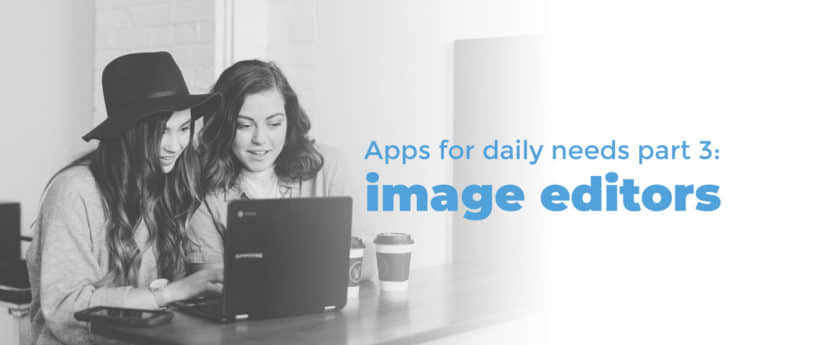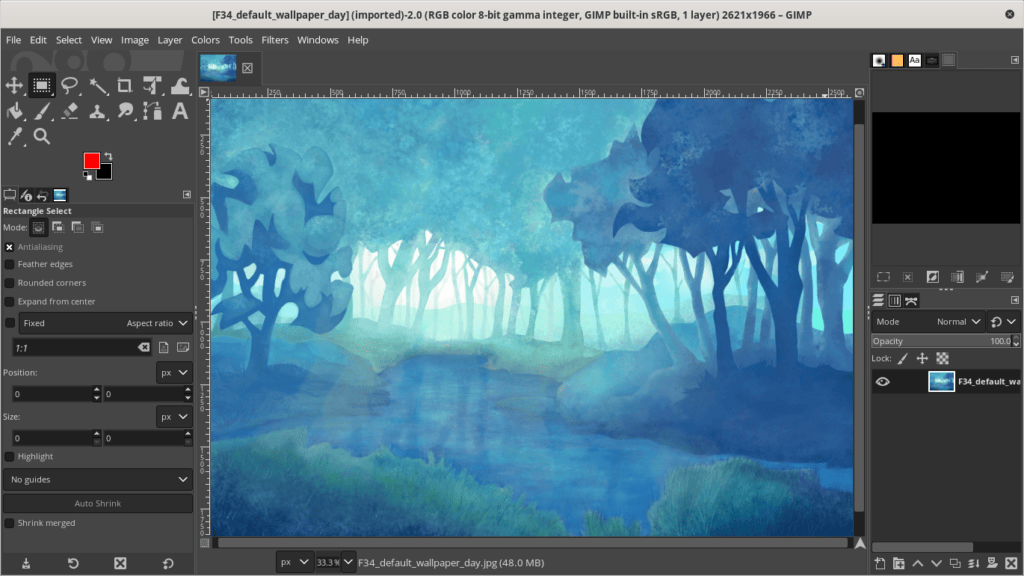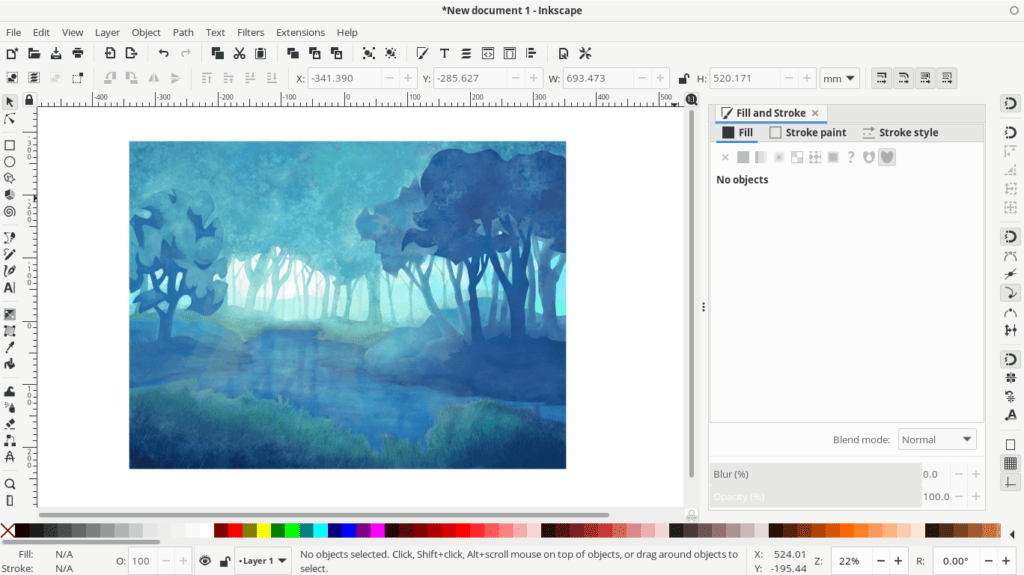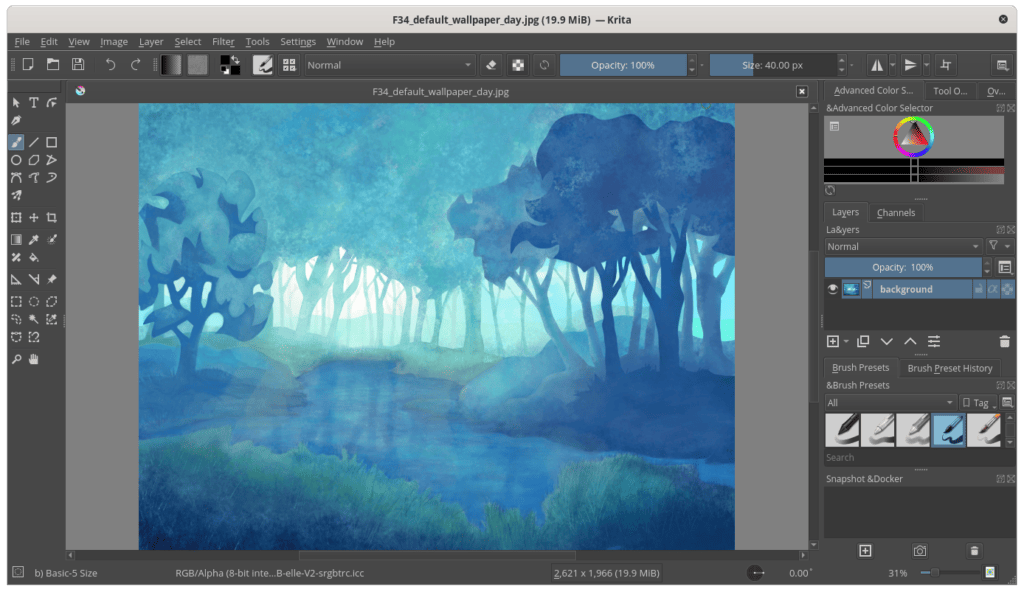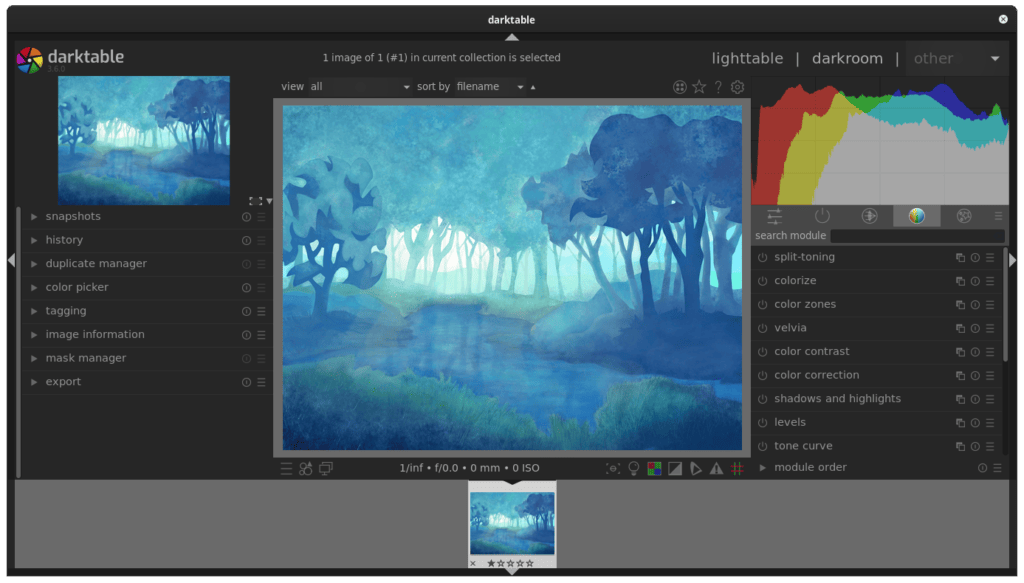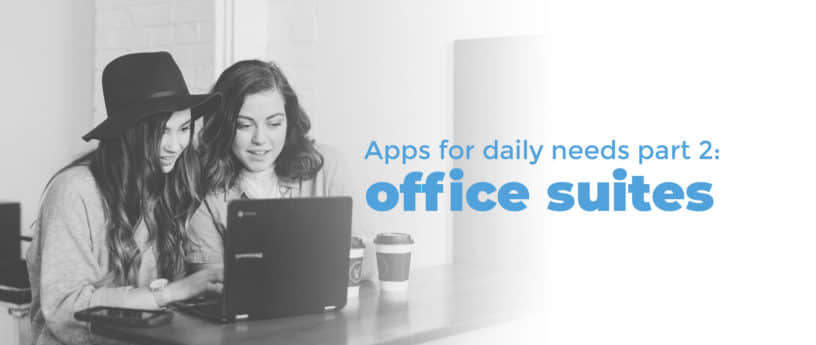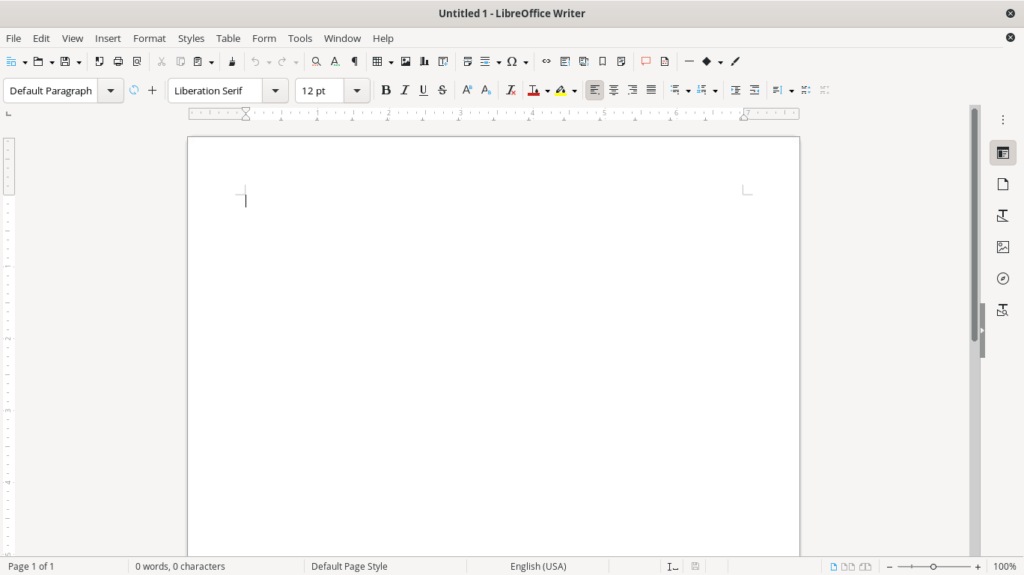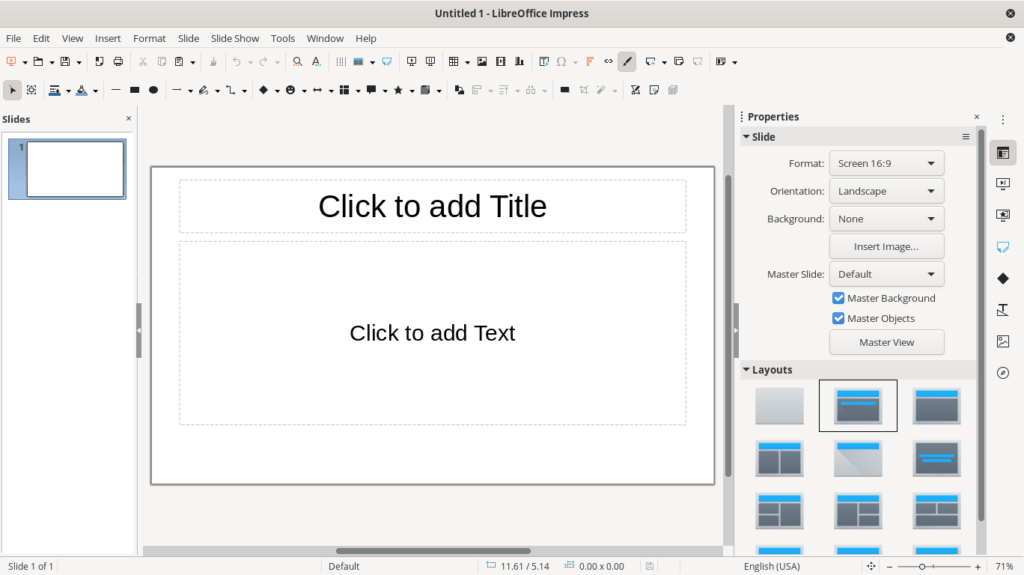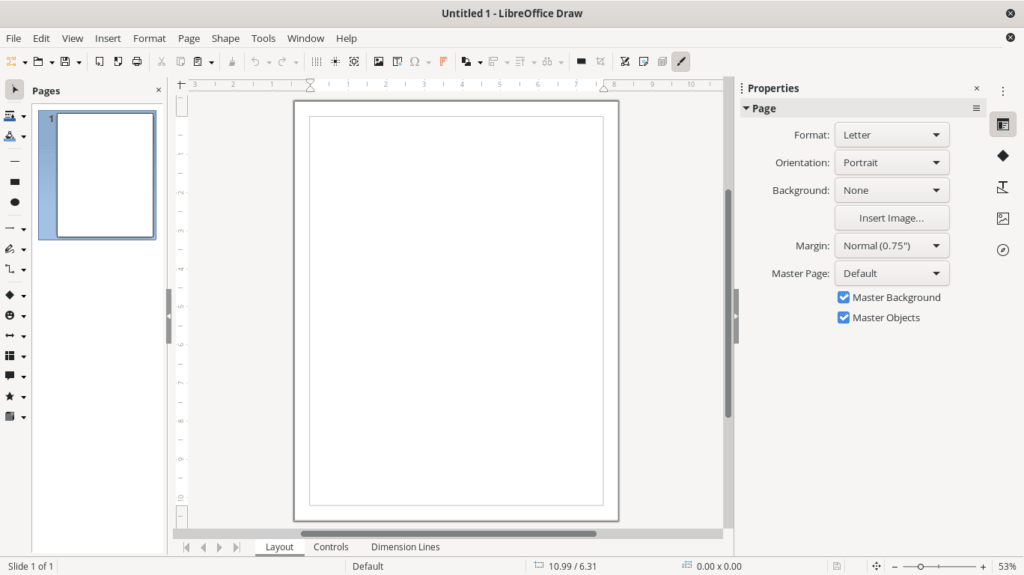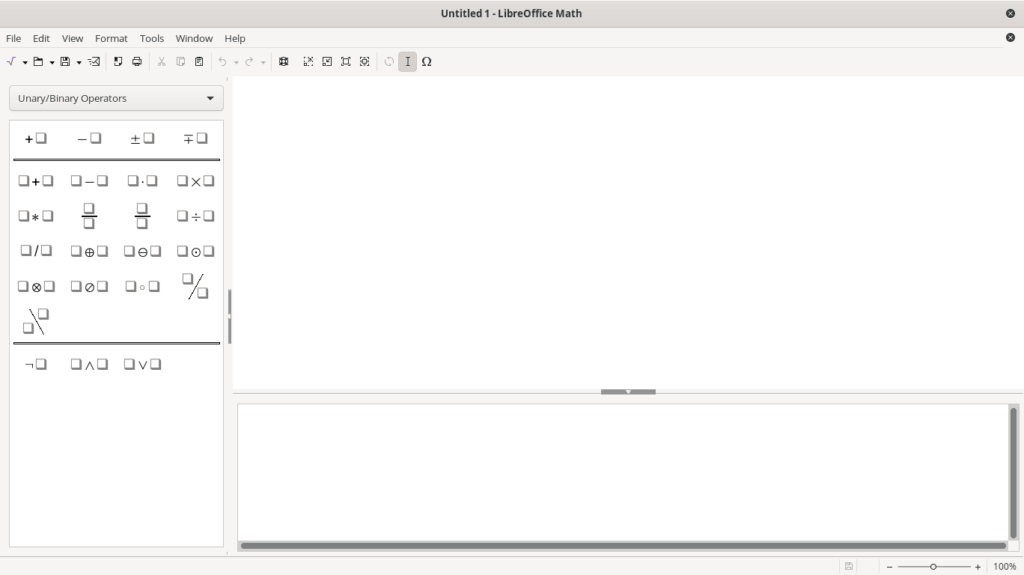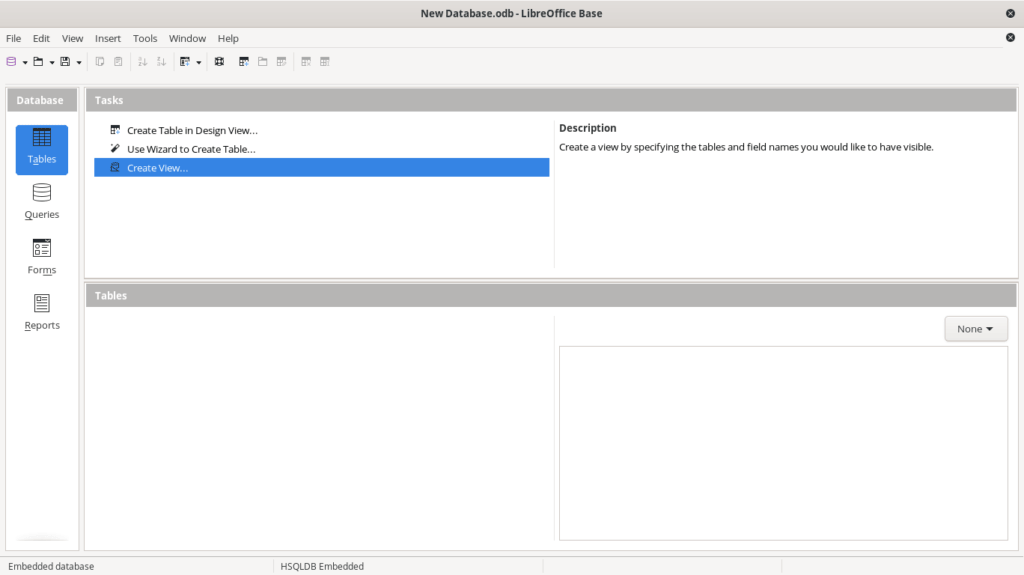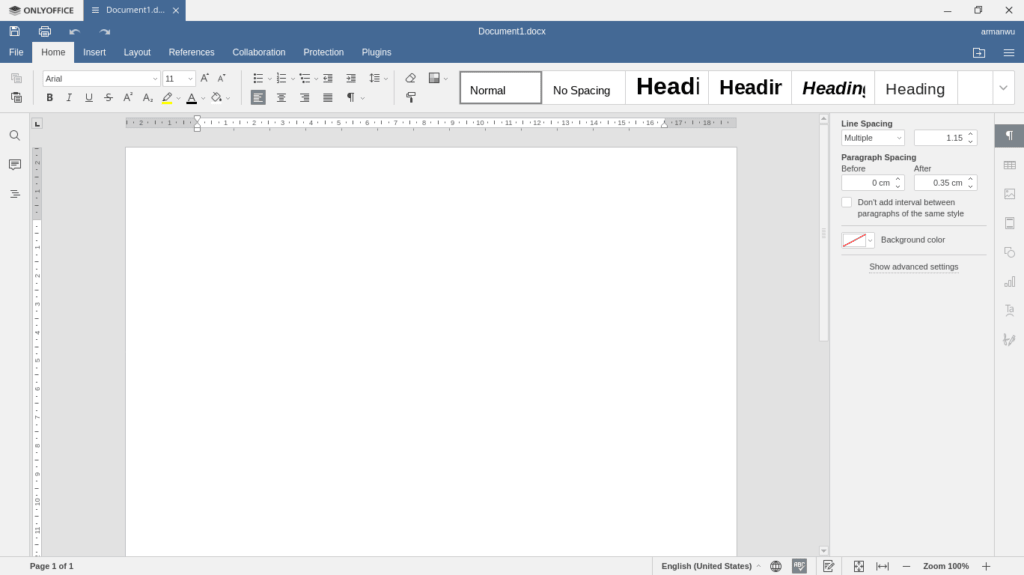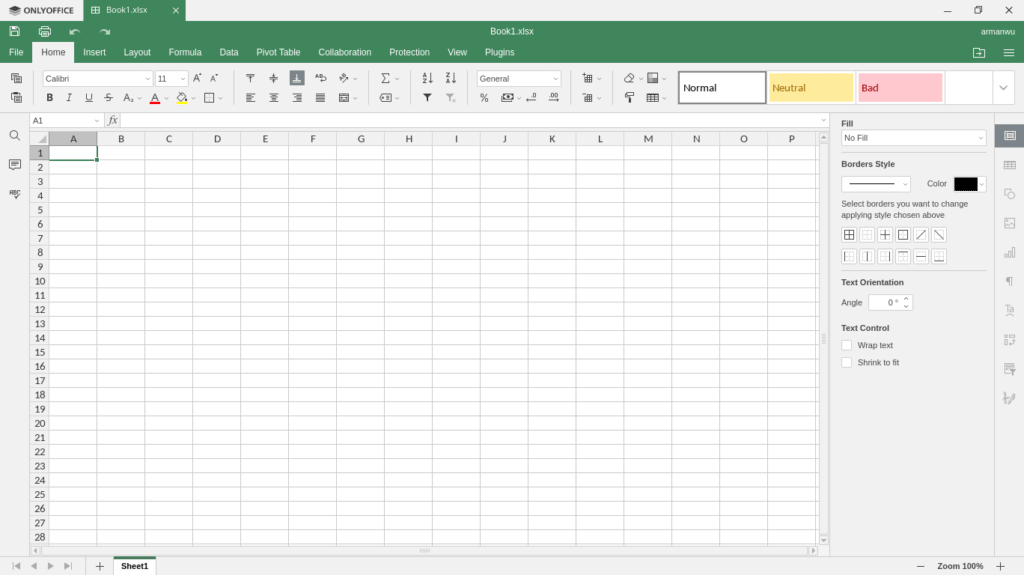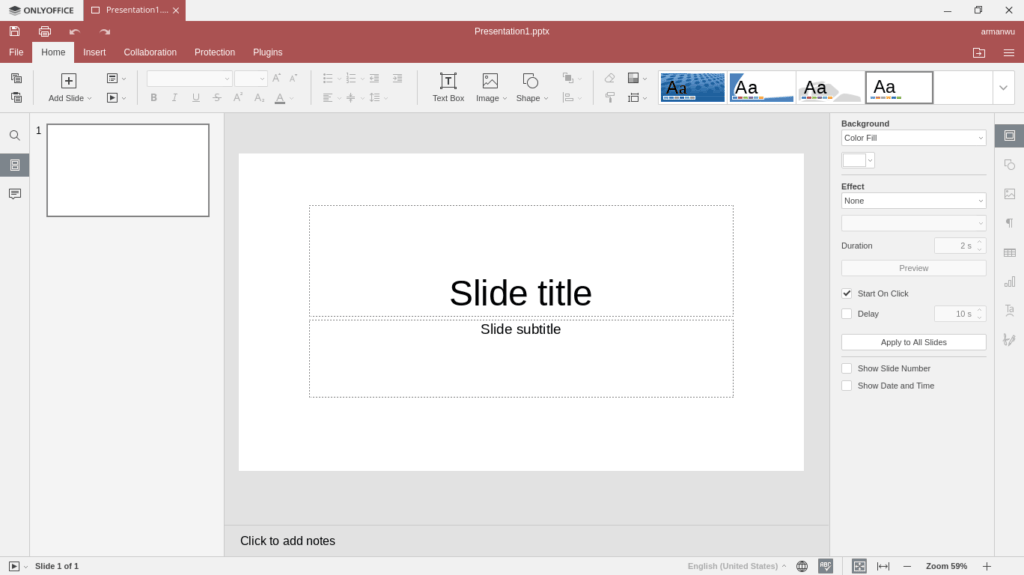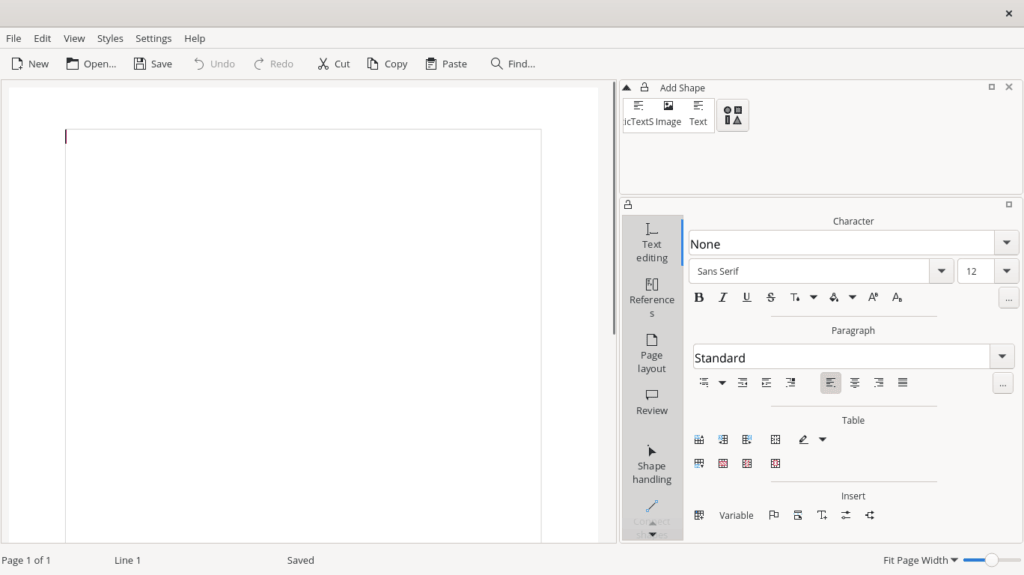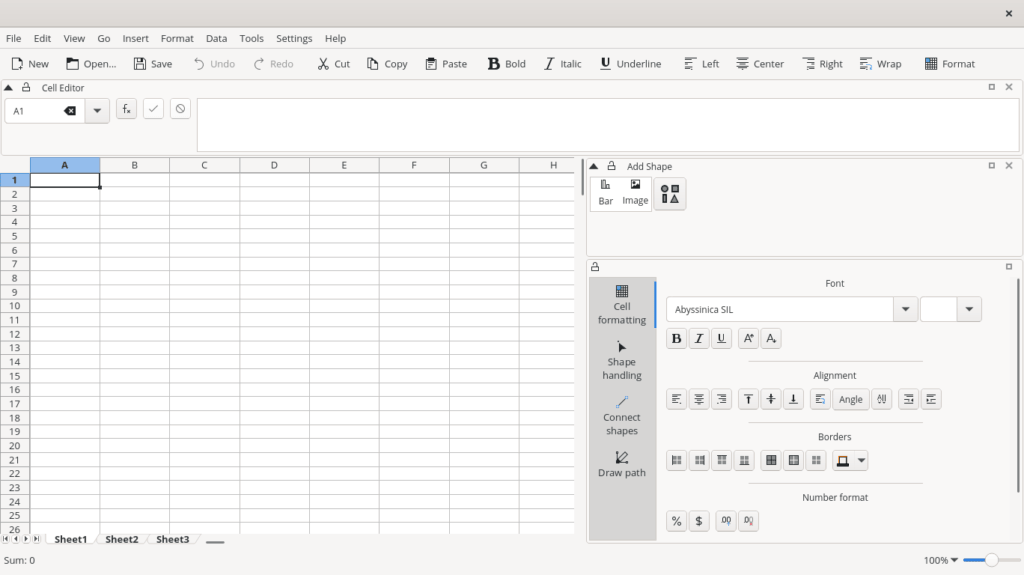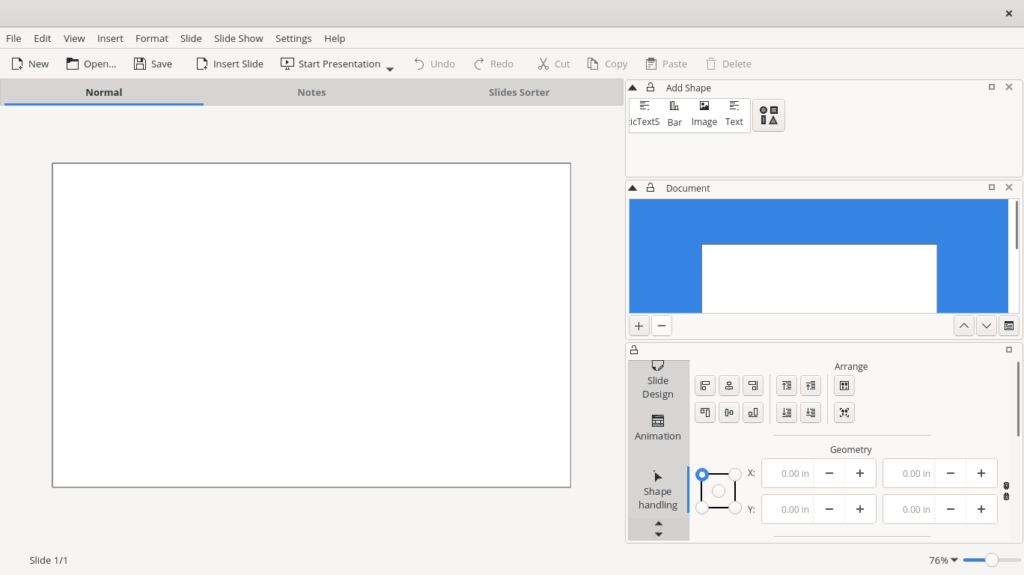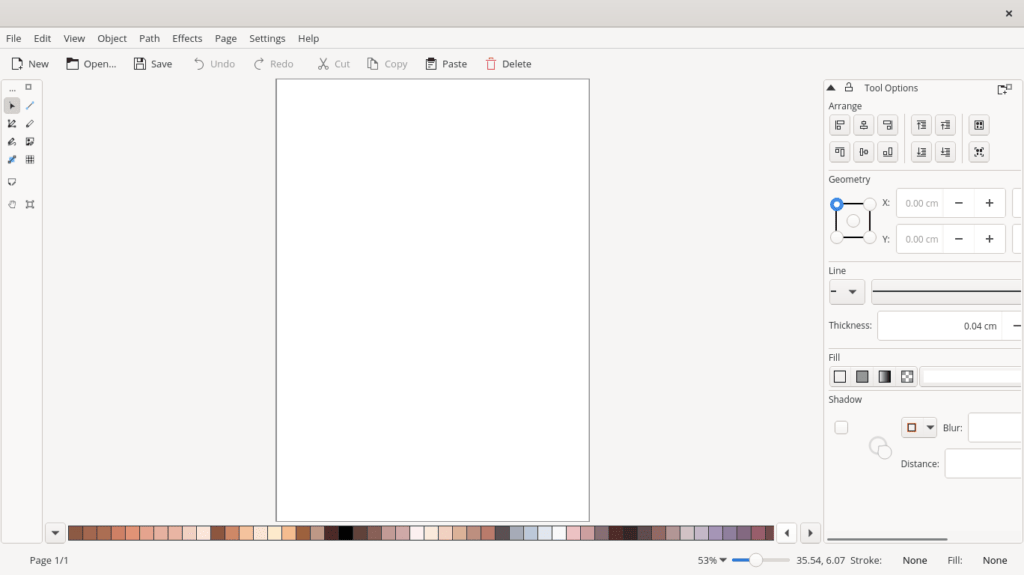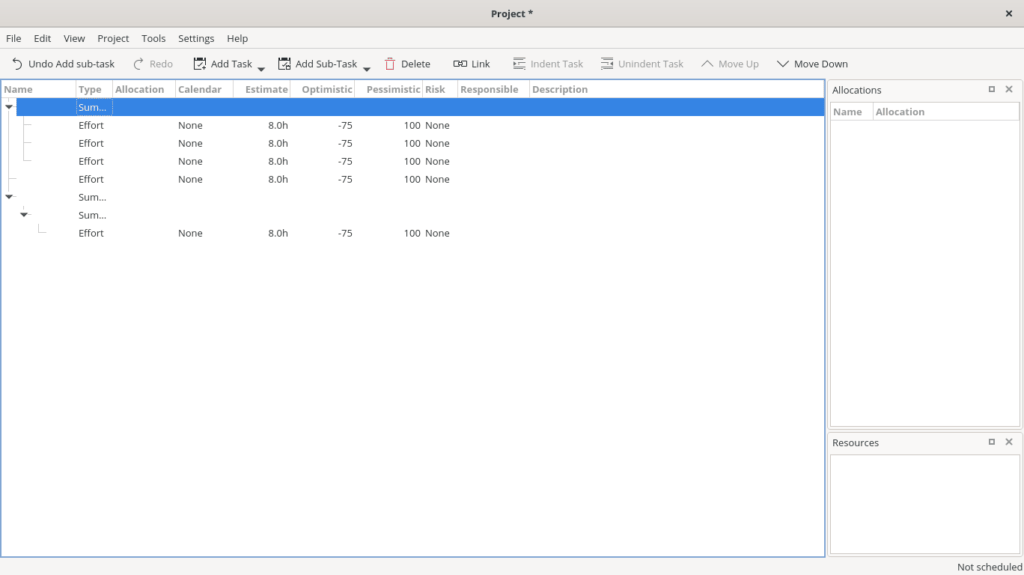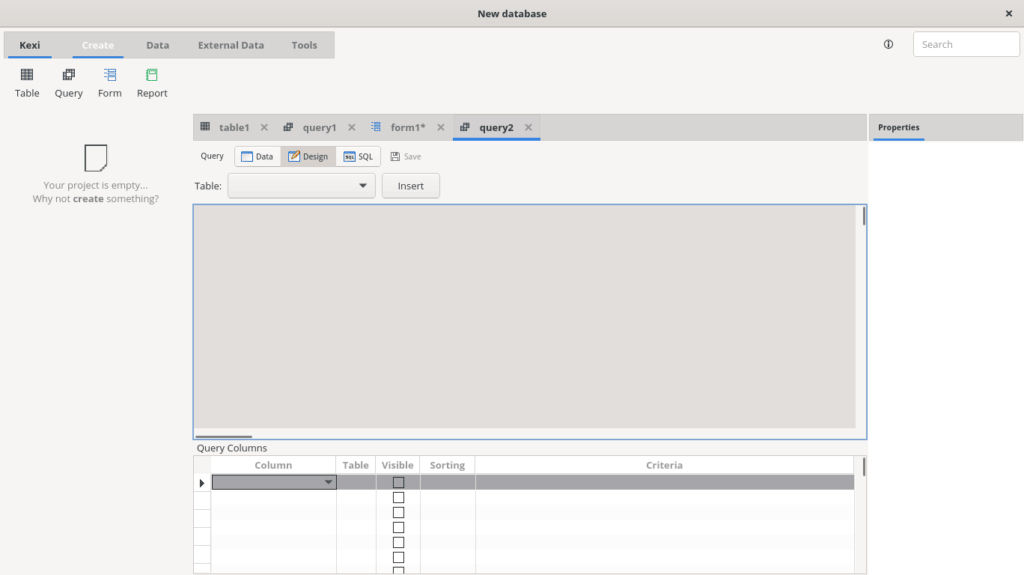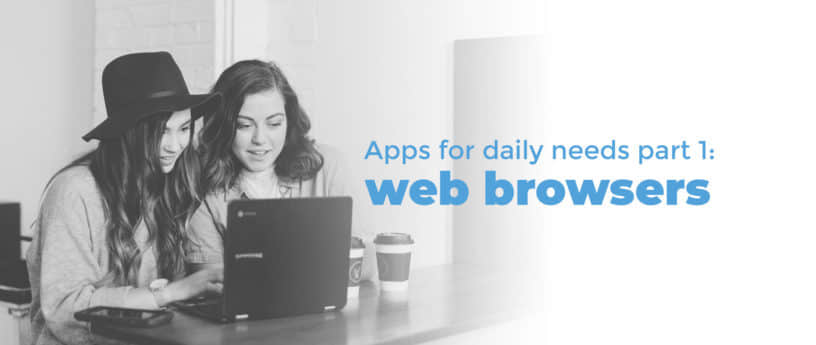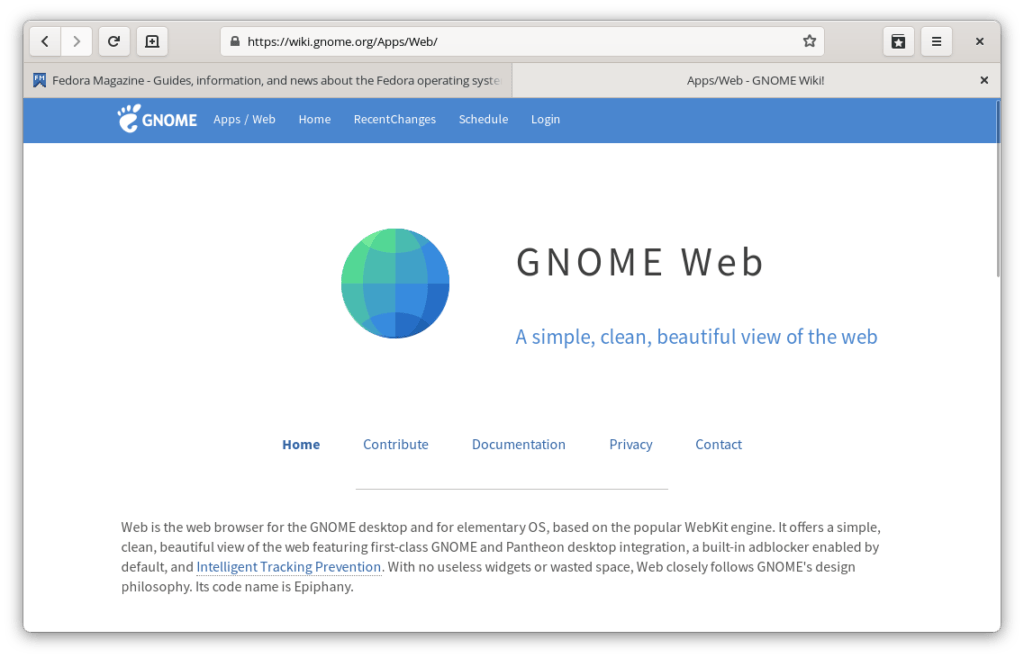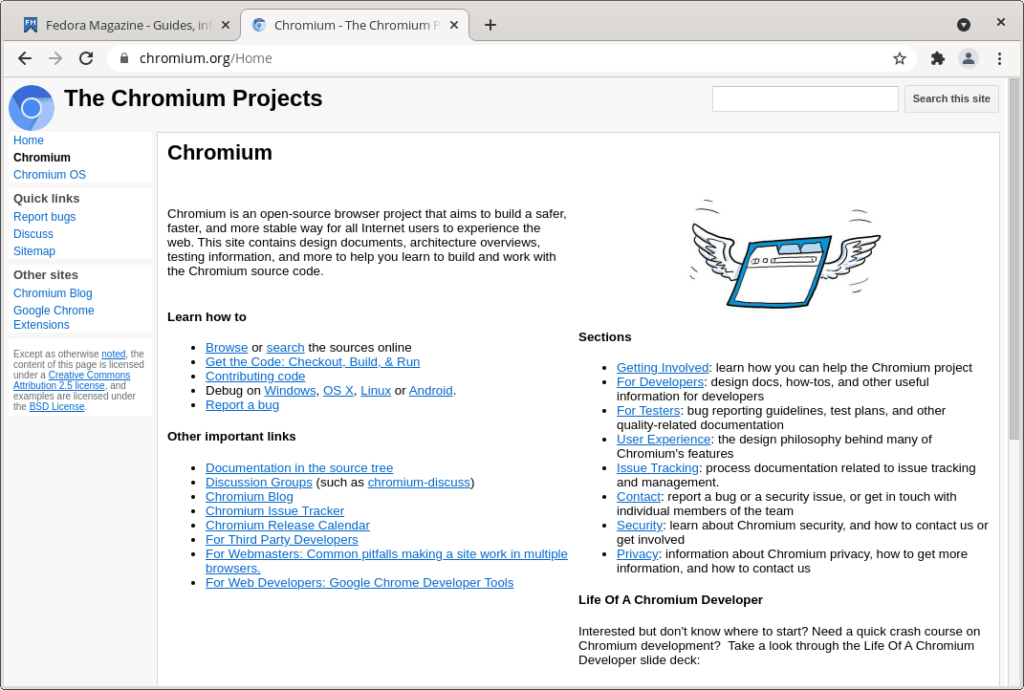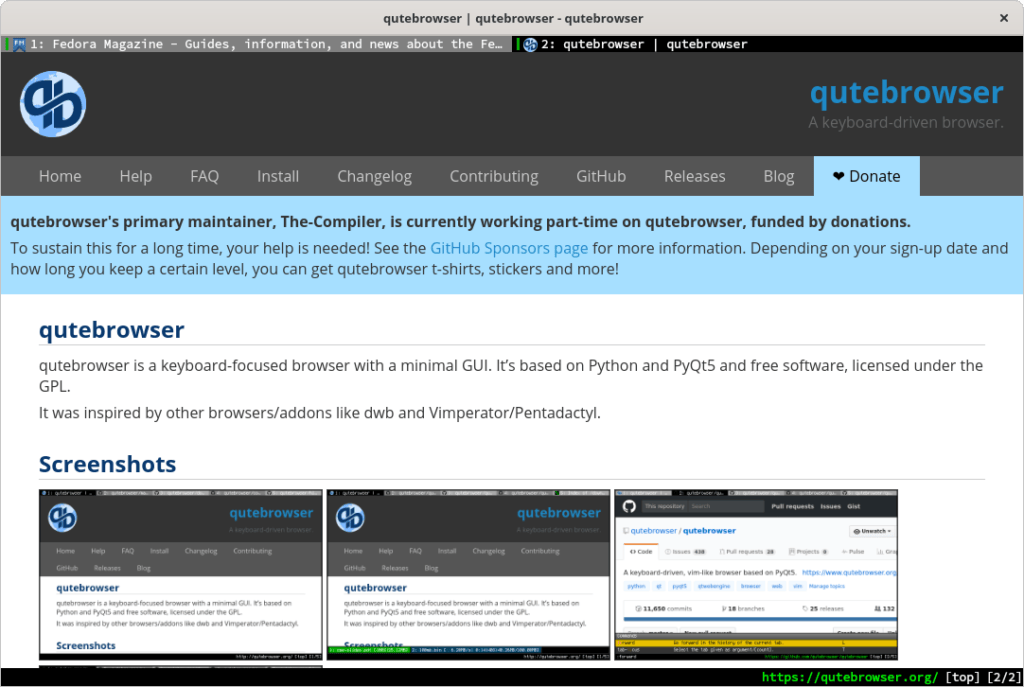满足日常需求的应用(四):音频编辑器

在过去,音频编辑应用或 数字音频工作站 (DAW)只提供给专业人士使用,如唱片制作人、音响工程师和音乐家。但现在很多不是专业人士的人也需要它们。这些工具被用于演示文稿解说、视频博客,甚至只是作为一种爱好。现在尤其如此,因为有这么多的在线平台,方便大家分享音频作品,如音乐、歌曲、播客等。本文将介绍一些你可以在 Fedora Linux 上使用的开源音频编辑器或 DAW。你可能需要安装提到的软件。如果你不熟悉如何在 Fedora Linux 中添加软件包,请参阅我之前的文章安装 Fedora 34 工作站后要做的事情。这里列出了音频编辑器或 DAW 类的一些日常需求的应用。
Audacity
我相信很多人已经知道 Audacity 了。它是一个流行的多轨音频编辑器和录音机,可用于对所有类型的音频进行后期处理。大多数人使用 Audacity 来记录他们的声音,然后进行编辑,使其成品更好。其成品可以作为播客或视频博客的解说词。此外,人们还用 Audacity 来创作音乐和歌曲。你可以通过麦克风或调音台录制现场音频。它还支持 32 位的声音质量。
Audacity 有很多功能,可以支持你的音频作品。它有对插件的支持,你甚至可以自己编写插件。Audacity 提供了许多内置效果,如降噪、放大、压缩、混响、回声、限制器等。你可以利用实时预览功能在直接聆听音频的同时尝试这些效果。内置的插件管理器可以让你管理经常使用的插件和效果。

详情请参考此链接: https://www.audacityteam.org/
LMMS
LMMS(即 Linux 多媒体工作室 )是一个全面的音乐创作应用。你可以从头使用 LMMS 用你的电脑开始制作你的音乐。你可以根据自己的创意创造旋律和节拍,并通过选择声音乐器和各种效果使其更加完美。有几个与乐器和效果有关的内置功能,如 16 个内置合成器、嵌入式 ZynAddSubFx、支持插入式 VST 效果插件、捆绑图形和参数均衡器、内置分析器等等。LMMS 还支持 MIDI 键盘和其他音频外围设备。

详情请参考此链接: https://lmms.io/
Ardour
Ardour 作为一个全面的音乐创作应用,其功能与 LMMS 相似。它在其网站上说,Ardour 是一个 DAW 应用,是来自世界各地的音乐家、程序员和专业录音工程师合作的结果。Ardour 拥有音频工程师、音乐家、配乐编辑和作曲家需要的各种功能。
Ardour 提供了完整的录音、编辑、混音和输出功能。它有无限的多声道音轨、无限撤销/重做的非线性编辑器、一个全功能的混音器、内置插件等。Ardour 还包含视频播放工具,所以使用它为视频项目创建和编辑配乐也很有帮助。

详情请参考此链接: https://ardour.org/
TuxGuitar
TuxGuitar 是一款指法谱和乐谱编辑器。它配备了指法编辑器、乐谱查看器、多轨显示、拍号管理和速度管理。它包括弯曲、滑动、颤音等各种效果。虽然 TuxGuitar 专注于吉他,但它也可以为其他乐器写乐谱。它也能够作为一个基本的 MIDI 编辑器。你需要对指法谱和乐谱有一定的了解才能使用它。

详情请参考此链接: http://www.tuxguitar.com.ar/
总结
本文章介绍了四款音频编辑器,可以满足你在 Fedora Linux 上日常使用的需求。其实,在 Fedora Linux 上还有很多音频编辑器或者 DAW 供你选择。你也可以使用 Mixxx、Rosegarden、Kwave、Qtractor、MuseScore、musE 等等。希望本文为你调查和选择合适的音频编辑器或者 DAW 提供帮助。如你有使用这些应用的经验,请在评论中分享你的经验。
via: https://fedoramagazine.org/apps-for-daily-needs-part-4-audio-editors/
作者:Arman Arisman 选题:lujun9972 译者:geekpi 校对:turbokernel